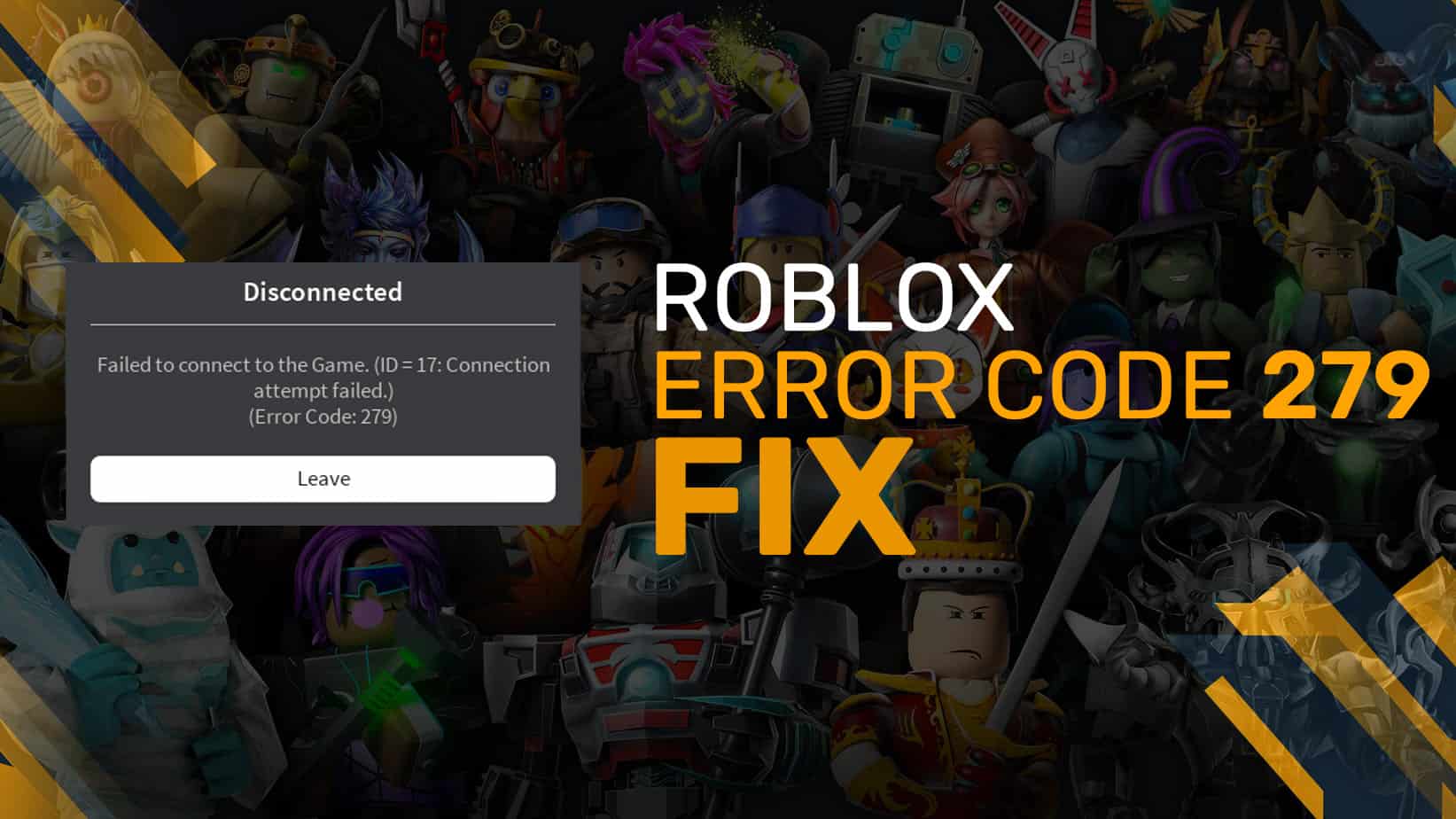Robloxはゲームへの参加を妨げ、接続エラーメッセージを表示しますか? 落ち着いて! Robloxエラーコード279を扱った専門的な経験があるので、Robloxのエラーコード279を解決するのに2分以上かかることはないことを保証します。
Robloxのエラーコード279は何の略ですか?
心配しないで、幸せになりましょう! Robloxのエラー279を一気に解決するお手伝いをしますので。
Robloxエラーコード279の理由
Robloxエラー279、id = 17を説明する最も一般的な理由は、Windowsファイアウォール、ブラウザ拡張機能、無効なポートアドレス、およびウイルス対策関連の問題です。 ちなみに、このエラーは、ROBLOXでダウンタイムが発生した場合でも発生する可能性があります。 Robloxのエラーコード279には3つのIDが適用されます。 それらはID = 17、ID = 146、そして最後にID = 148です。
ID = 17:ROBLOXが前のページから完全に切断される前に同じサーバーに再参加しようとすると、接続試行失敗エラーが発生します。
このエラーが発生した場合、ゲームの進行状況が失われる可能性があります。 保存したファイルは完全に削除されます。 ROBLOXプレイヤーは、ほとんどの場合、この種のランダムエラーを経験しています。
ROBLOXがゲームに接続できなかったことをどうやって知ることができますか?
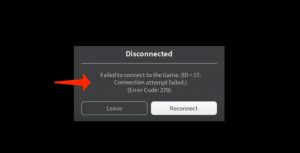
通常、エラーコード279が発生しているという考えに簡単にたどり着くことができる特定の証拠があります。
たとえば、ゲームを開いている間、Webサイトのロード画面が通常よりも長く続くか、ロードが完了しないことがわかります。 ROBLOXゲームは、シャットダウンしたことをランダムに警告します。
ゲームID = 17への接続に失敗しました:接続の試行に失敗しました、Robloxエラーコード279が発生する理由を説明する考えられる要因を提供しました。
Windowsファイアウォール:Windowsファイアウォールの問題は、ROBLOXエラーの主な原因です。 弱いインターネット接続がこの問題の原因である可能性があります。
このガイドを読むことを検討してください: ビデオスケジューラの内部エラーを簡単に修復する(2020チュートリアル)
ビッグゲーム:インターネットの速度が遅い非常に大きなROBLOXゲームをプレイしている場合、ゲームにこのエラーが表示される可能性があります。 インターネットが遅いため、ゲームのマップの読み込みにははるかに長い時間がかかります。 したがって、ロードするための少しの時間を与えてください。 適切に終了せずにサーバーを終了するか、サーバーに再度参加しようとすると、エラーが発生する可能性があります。
空のゲーム:ゲームのマップが読み込まれ続ける場合は、少し待つ必要があります。 ただし、時間がかかりすぎる場合は、ゲームに内容がなく、ゲームが完全に空であると考えてください。 その場合は、ゲームを終了し、他のゲームのプレイに切り替えます。
接続試行の最も簡単な修正が失敗しましたID = 17Robloxエラーコード279
ステップ1:GoogleChromeをデフォルトのブラウザとして設定する
古いブラウザでROBLOXを再生したり、信頼性の低いブラウザをデフォルトのブラウザとして適用したりすると、エラーコード279が発生する可能性があります。したがって、正規のブラウザに切り替えることをお勧めします。
GoogleChromeをデフォルトのブラウザとして設定できます。 現在、GoogleChromeは世界中で評判の良いブラウザです。
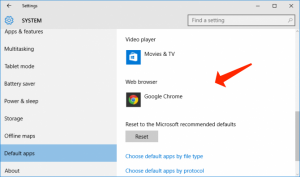
ステップ2:Windowsファイアウォールを介して手動でROBLOXのアクセス許可を付与する
前に述べたように、WindowsファイアウォールがRobloxエラーコード279、ID = 17接続失敗エラーの原因である可能性があります。 それで、それを修正するための解決策は何ですか?
まあ、これは良い解決策ではないかもしれません。 しかし、実際に、私はあなたにより良い救済策を提供することができます。
まず、ブラウザをシャットダウンし、Windowsファイアウォールを短時間オフにしてから、ROBLOXでゲームを開きます。
問題が解決した場合は、他に何もする必要はありません。 ただし、それでも問題が解決しない場合は、以下の対策を行ってください。
Windowsファイアウォールをオフにする手順は次のとおりです。
- [検索]ボタンを使用して、WindowsDefenderファイアウォールを指定します。
- パネルの左側の領域で[WindowsDefenderファイアウォールをオンまたはオフにする]を選択します。
- パブリックセクションとプライベートセクションの両方でWindowsDefenderファイアウォールをオフにするオプションを選択し、[OK]をクリックします。
手順3:ブラウザ拡張機能を無効にする
AdBlockerなどの一部のブラウザ拡張機能は、ROBLOXゲームをプレイできない場合があります。
ウェブサイトはあなたが彼らの利益源をブロックすることを望んでいませんね? ROBLOXも同じことをするので、クライアントにゲームをプレイさせることはできません。
したがって、ブラウザ拡張機能を無効にしてゲームを開始することをお勧めします。
ステップ4:デフォルトのブラウザパラメータをリセットする
インターネット設定の標準的なリセットは、接続試行の失敗ID = 17エラーコードを解決するための最良の解決策です。 プレイヤーはこのソリューションがかなり役立つことを明らかにしたので、私もこの対策を実装することをお勧めします。
デフォルトのブラウザパラメータをリセットするためのマイルストーンは次のとおりです。
- Chromeをデフォルトのオプションにする必要があるため、GoogleChromeを起動します。
- 歯車アイコンをクリックして、インターネットオプションに移動します。
- 詳細オプションを参照して、[リセット]ボタンを選択します。

- ブラウザを完全にシャットダウンし、ROBLOXを開いて問題が解決したかどうかを確認してください。
ステップ5:ポートフォワーディングを検討する
この問題を回避するには、ROBLOXに必要なポートを開くことが不可欠です。 ネットワーク上で適切なポートのセットが開いていない場合、ROBLOXエラーコード279が発生する可能性があります。 手順を実装する前に、信頼できるインターネット接続があることを確認してください。
このガイドを読むことを検討してください: Windows 10でDPCウォッチドッグ違反エラーを修復する方法
ポートフォワーディングを実装する方法は次のとおりです。
- ルーターのコントロールパネルを参照して、管理者としてサインインします。
- ポート転送セクションに進み、システムのIPアドレスを指定します。
- UDP 4915265535ポート範囲を提供します。
- プロトコルとしてUDPを選択します。
- 上記の手順が完了したら、ルーターをリロードします。
- ROBLOXを起動し、問題が残っているかどうかを調べます。
ステップ6:アンチウイルスの非アクティブ化
特定のウイルス対策ソフトウェアでは特定のゲームをプレイできないことに気付いたかもしれません。1
その場合は、ワークステーションから無料のアンチウイルスを無効にすることを検討してください。 永続的または一時的に非アクティブ化するかどうかは、確かにあなたの選択です。
問題がまだ発生しているかどうかを調べます。 エラーが発生した場合は、Robloxを再インストールしてください。
よくある質問
ROBLOXが接続障害を示すのはなぜですか?
ROBLOXが接続を失う原因は、帯域幅が弱いか、ROBLOXの特定の技術的な問題である可能性があります。
ROBLOXはいくつかのマルウェアの名前ですか?
ROBLOXは、ゲームをプレイするためのゲームリソースの略です。 それにもかかわらず、ROBLOXと呼ばれるマルウェアの名前があり、それはしばしばゲームに誤って関連付けられています。
最終的な結論
ROBLOXエラーコードは確かにあなたが遭遇する可能性のあるいくつかの恐ろしいコードです。
夏休みにROBLOXをプレイしようとすると、これらのエラーコードが表示されたときの反応はどうですか? もちろん、それはかなり苛立たしい経験です。
ただし、心配する必要はありません。
このチュートリアルで共有したソリューションを参照することで、接続の喪失や障害エラーを一瞬で解決できます。
User Review
( votes)References
- アンチウイルスソフトウェア: https://ja.wikipedia.org/wiki/%E3%82%A2%E3%83%B3%E3%83%81%E3%82%A6%E3%82%A4%E3%83%AB%E3%82%B9%E3%82%BD%E3%83%95%E3%83%88%E3%82%A6%E3%82%A7%E3%82%A2